こんにちは。
昨日は雨、雨、雨。
近所も避難指示が出るし、携帯の緊急速報?的なものも
3度ほどなるし、雨の状況がひどかったです。
さて、最近は仕事がとても忙しく、
首肩腰への負担が激増してしまいました。
気分転換もかねて環境改善(というか変化)をしてみました。\(^o^)/

今までの環境
今までは、会社のノートPCのみをずっと使っていました。
あえて挙げるのであれば以前ブログでも書いた内容の改善を
行った程度です。
つまり、
- エルゴヒューマンの椅子導入
- 痔対策のクッションの導入
- PCスタンドの導入
を実施してきたということです。
この中で少し失敗だったのは
ノートPC(及びキーボード外付けなし)で
ノートPCスタンドを利用することは無理、ということです。
キーボードを打つのにぐらぐらします。
したがって、結局はクッションで座面が上がったままのため、
画面を上から下にのぞき込む姿勢、
ノートPCの小さな画面を凝視する、という状態を
ずっと続けていたという訳です。
改善しようと思ったきっかけ
コロナウイルスもここまできたらもう根気との戦いですね。
私の仕事は自社に出社するというよりも、
お客様先に常駐することが多い仕事です。
なので出張することが前提の業界でした。
それがこのコロナ禍で一変しました。
それまでリモート作業(テレワーク)なんてもってのほか、
という空気でしたがお客様によっては
出張で移動によるウイルス拡散は避けたいという考え方、
私の会社としても社員を出張の移動により
感染リスクを高めたくないという視点から
リモートワークを前提としたプロジェクト推進が
前提となりました。
2020/4からリモートワークを実施していますが、
当時はまさかここまで長期戦になるとは
考えもよらなかったというのが正直なところです。
ところで、私は実はリモートワーク大歓迎なのです。
理由は様々ありますが、
体調的なものと環境的なもの、両面で私にメリットがとても大きいです。
したがって、対面で実施したほうが良い時のみ、
お客様先にお伺いする今の形態のほうが
とても仕事がしやすい状況になったと感じています。
さて、ということでふと気づいたのですが、
書斎でリモートワークの作業をしているのですが
プライベートのデスクトップPCがあります。
そこには液晶モニタもあります。
モニターはこれです。
BENQのPDシリーズの32インチモニターなのですが、
ほとんど使っていない状況でした。
モニターアームもエルゴトロンのHXを利用しています
よくよく考えるともったいない。
また、キーボードも10キーがあったほうが良いので、
プライベートPCと会社用PCで共用すればよかったと
いまさらながら気づいたということです。
せっかく大画面でいくつもウィンドウをあげて作業できる、
つまり、PowerPointを複数上げて見比べながら作業とか
エクセル見ながら資料作成などができる、
また、モニターアームを付けているのだから視点があげられるのでは
ということをやってみようということを思い立ったわけです。
キーボードとセレクターを導入!
ということでまずは物色です。
必要なものは
- キーボード
- キーボード/マウスを2PCで使うためのセレクタ(USB)
- モニターを2PCで使うためのセレクタ(HDMI)
です。
ちなみにマウスはもとからこれを利用していますので、
継続利用です!
ケンジントン トラックボールマウス
知人から肩こりによいと聞いたため昔から使っています。
肩こりによい以前に、マウス自体動かさなくてもよいし、
スクロールもしやすく、ボタンもカスタマイズできるので、
今となっては手放せない相棒となっています。
(物自体は大きいが動かす必要がないので結果として省スペースもメリット)
ゲーミングキーボード
今回の主役はキーボードです。
私の中では以下の視点がありました。
- ゲーミングキーボード or 普通のキーボード
- 有線 or 無線
まず最初は安価で無線のキーボードにすればよいのでは、
と考えた訳です。
家にもキーボードのストックがあったりしたので、
1つの無線キーボードをプライベートと会社PCの両方で使うことを
考えました。
ただ、仕事でタイピングをしている作業量を考える、
また、このようにブログを書くことを考えると、
打感が良く、見た目もモチベーションが上がり、疲れにくい物が良いのでは、
という考えに至りました。
したがって、ゲーミングキーボードにすることを決めました。
候補に挙げたのはRAZAE Blackwidow V3 Pro JPでした。
色々調べていくと、これはリモートワーク向きでないことがわかりました。
最大の理由は無線のため充電がいるということです。
見た目もバックライトが光るというためか、電池式でないのです。
これはリモートワークには痛い。
8時間ほど持つみたいなのですが、
まさか8時間で業務が終わるなんてことは
ありません。
したがって電池式でないと充電ばかりすることになるのですが、
たぶん、消費電力が大きいので電池もあまり持たないのでしょう。
したがって、ほとんどコードを差しっぱなしになることから
無線のメリットがあります。
そして値段が2万円後半から3万円ほど。
これは手痛い出費です。
したがってゲーミングキーボードとするなら有線とする必要があることを
知ったわけです。
ということで今回購入したのがこちら。
Razer BlackWidow V3 JP Yellow Switch
先に紹介したV3 proとの違いは見た目と少し機能が違う程度で
ほぼ同じとのこと。
そして値段がなんと、、、1万円台の前半。
これしかない、と思い購入しました。


このモデルはメカニカルスイッチが「Green」「Yellow」の
2種類から選べるのですが、今回は「Yellow」を選択しました。
打感が強く音もしっかりなるGreenと、
ソフトな打感で音が静かなYellowの2種類なのですが、
元々プライベートで使っていたキーボードがGreenに近く、
書斎で一人といっても少しうるさいと感じていたので、
今回はYellowとしましたが、これが正解でした。\(^o^)/
打感もそれなりにしっかりあって売っている感じがある一方で
音がとても静か。
昔からあるキーボードに慣れている人や
オフィスで使う、一人の空間だったとしても
シャカシャカうるさすぎるのは嫌という人には
とても向いていると思います。
セレクター(USB用)
1つのキーボードとマウスを2PCで使うために必要なセレクターです。
実は注意点というかゲーミングキーボードを使う場合に
気を付ける日映要がありました。
それは「N キーロールオーバー」です。
これは複数のキーが押された場合に押されたすべてのキーが
押された順序によって認識されるというものです。
なんのこっちゃわからないのですが、つまり高性能ということと認識しました。
で、ですが、この機能が搭載されているキーボードは
使用不可となっているセレクターがあります。
サンワサプライなどでは注意事項に明記されています。
ということで今回はだめもとで「高機能キーボード対応」と
謳っていそうな商品を選ぶことにします。
購入したのがこちら。
UGREEN 切替器 3.0 高速転送 USB 切り替え PC2台用
値段も安価でしたので、ダメなら買い替えと思い購入しました。
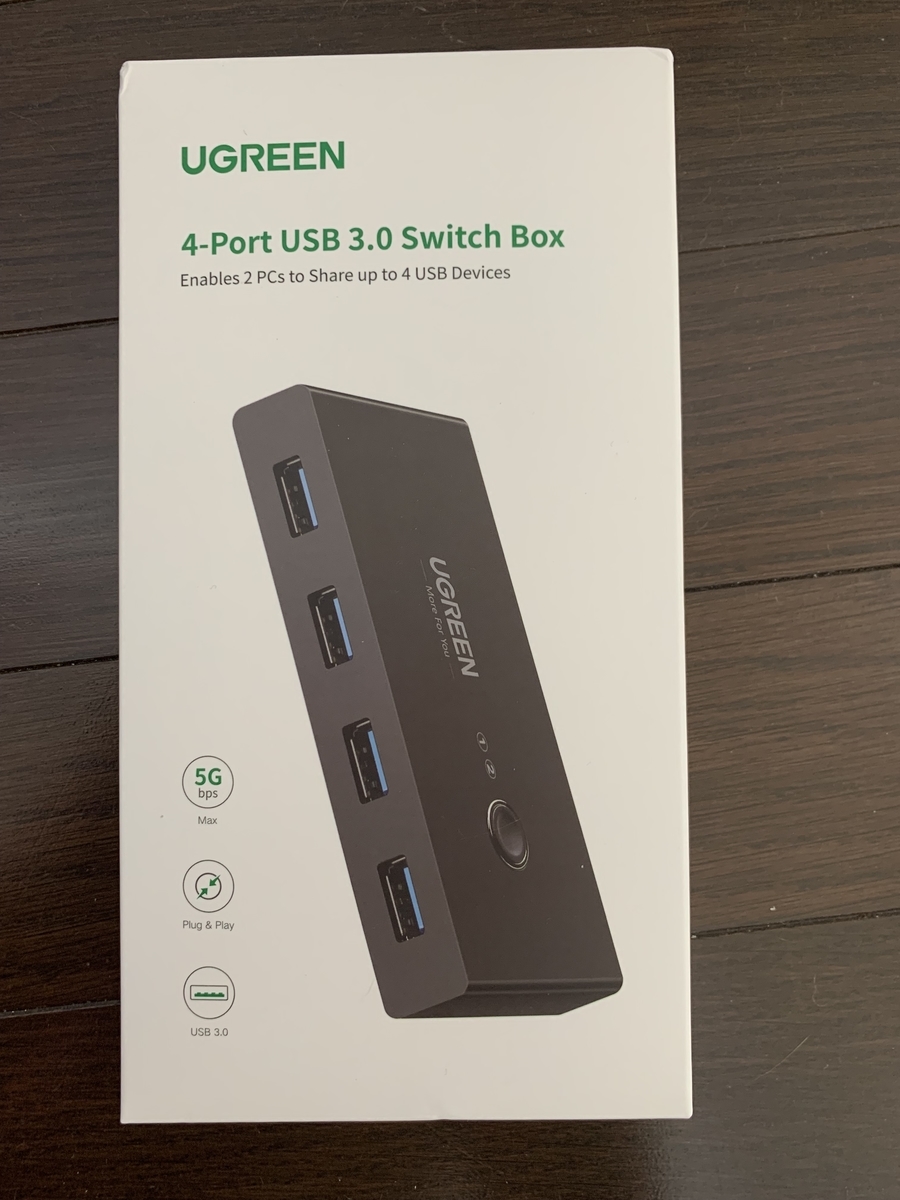

初めから入っているPCへの接続用USBケーブルも
長さが十分にあり良かったです。
もちろん、抜き差しできるので断線しても交換できます!
また、自動検出機能はないためボタンでの切り替えですが、
自動検出機能のあるセレクターはほとんど
NキーロールオーバーがNGだったので、諦めた機能でもあります。
結果として、キーボードとマウス、両方とも正常に使えています!
また、キーボードのバックライトもAC電源を使わずに
正常に光っています!
セレクター(HDMI)
32インチモニターを使う用途は以下の3つを想定しています。
- プライベートPC
- 会社PC
- 監視カメラ
したがって、3入力/1出力が良いと考えました。
購入したのはこちらです。
WisFox HDMI切替器 HDMI分配器 3入力/1出力 4K+3D 高速HDMIセレクター
基本的には4Kのモニタなのでそれに対応していることで選びました。
さすがにこれはamazonで評価が高ければ何でもよいだろうと思い
特に悩みませんでした。
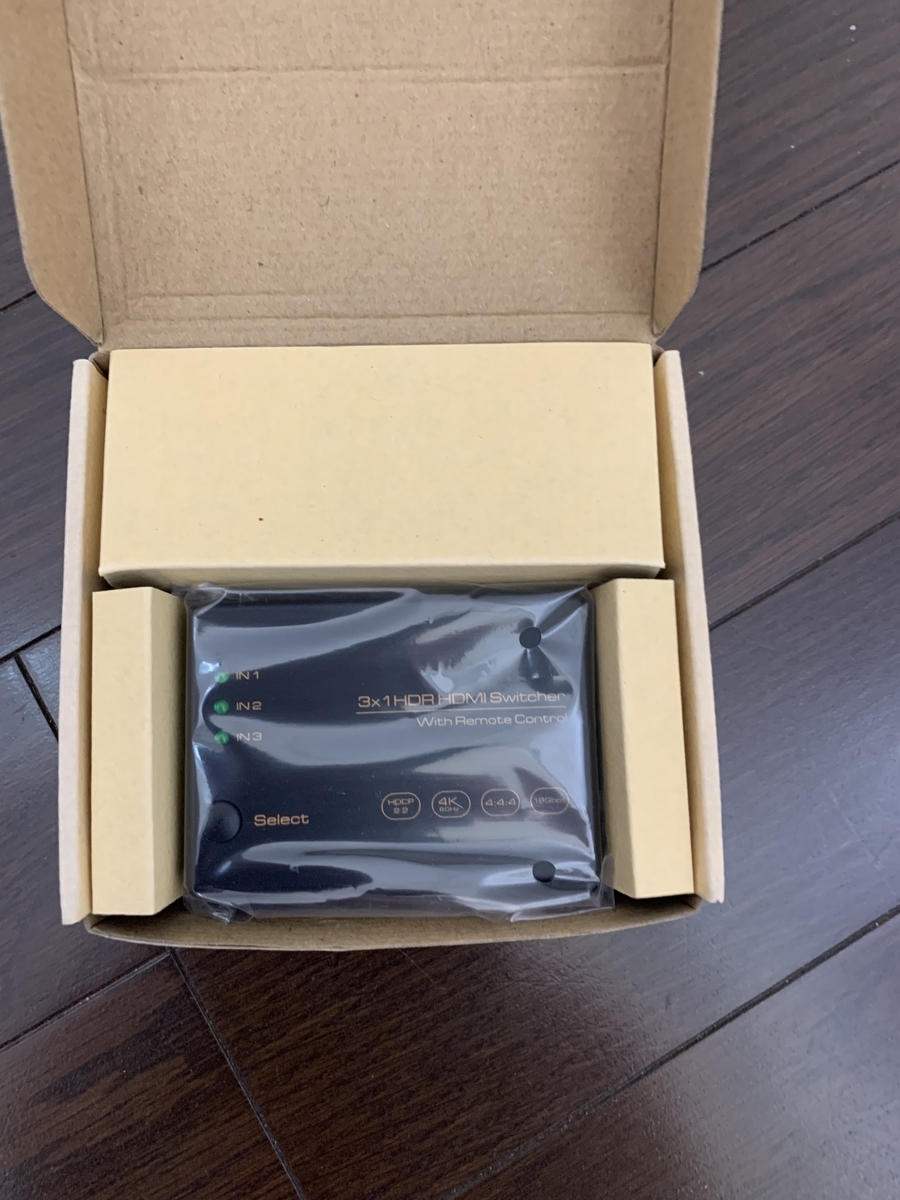


こちらも結果として
AC電源を使うことなく正常に使えています。
ということで完成!!
キーボードも使いやすく、もともと気に入っていたマウスも
仕事用につかえるようにしたうえで、
32インチモニターで快適に複数画面を立ち上げて作業をする、
という目標を達成でしました!
完成形がこちら!

ちょっとモニターしたの整理が必要かもしれませんが
こんな接続で正常に動いてます。
32インチモニター/モニターアームも含めた全体像がこちら。

ちなみに、モニターの上にカメラも設置しました。
昔に買ってあったカメラをUSBセレクタに接続しましたが、
2PCどちらでも使えました!!!
やはりモニターアームのおかげで前かがみにならず、視点をあげられているので
首こり肩こりにはとても効果あります!
これで長時間作業でもなんとか体への負担が減らせて
すごく効果あり。もっと早くやればよかった。。。
ということでいまさらながらのリモートワーク環境改善でした。
では。
モチベーションになるのでよろしければぽちっとお願いします。

